Лучше всего подходит в качестве программы для различных вычислений. Как правило, Excel поставляется вместе с «офисным» пакетом программ MS Office, который установлен почти на каждом компьютере. Но мало кто знает, насколько мощным функционалом обладает эта программа. Изучив основы Эксель, его можно применять практически в любой сфере деятельности. Эта программа очень пригодится школьникам для решения задач по математике, физике, химии, экономике и пр. Например, в Excel можно достаточно быстро и просто найти среднее значение нужных чисел.
Видео по расчету среднего значения
Как найти среднее значение в Excel?
Итак, как обычно рассчитывается среднее арифметическое? Для этого и разделить на их общее количество. Для решения очень простых задач этого достаточно, но во всех остальных случаях такой вариант не подойдет. Дело в том, что в реальной ситуации числа всегда меняются, количество этих чисел тоже. К примеру, у пользователя есть таблица, где указаны оценки студентов. И нужно найти средний балл каждого студента. Понятно, что у каждого из них будут разные оценки, а количество предметов на разных специальностях и на разных курсах тоже будет разным. Было бы очень глупо (и нерационально) все это отслеживать и считать вручную. Да и делать это не понадобится, поскольку в Excel есть специальная функция, которая поможет найти среднее значение любых чисел. Даже если они будут изменяться время от времени, программа будет автоматически пересчитывать новые значения.
Можно предположить, что у пользователя есть уже созданная таблица с двумя колонками: первый столбец — название предмета, а второй — оценка по этому предмету. И необходимо найти средний балл. Для этого надо с помощью мастера функций прописать формулу для расчета среднего арифметического. Делается это достаточно просто:
- Необходимо выделить и выбрать в панели меню пункты «Вставка — Функция».
- Откроется новое окно «Мастер функций», где в поле «Категория» надо указать пункт «Статистические».
- После этого в поле «Выберите функцию» нужно найти строку «СРЗНАЧ» (весь список отфильтрован по алфавиту, так что никаких проблем с поиском возникнуть не должно).
- Затем откроется еще одно окно, где необходимо указать диапазон ячеек, для которых будет рассчитываться среднее арифметическое.
- После нажатия кнопки «ОК» результат будет отображен в выбранной ячейке.
Если теперь, например, изменить какое-то значение по одному из предметов (или вовсе его удалить и оставить поле пустым), то Эксель сразу же пересчитает формулу и выдаст новый результат.
Альтернативные способы расчета среднего значения
Еще один способ найти среднее значение в Excel — с помощью строки формул.
Она находится чуть ниже панели меню и чуть выше от первой строки рабочего листа Эксель. Именно здесь отображаются . Например, если нажать на ячейку, где уже посчитано среднее значение, то в строке формул можно увидеть примерно следующее: =СРЗНАЧ(B1:B6). А чуть левее находится кнопка «fx», нажав на которую, можно открыть знакомое уже окно для выбора нужной функции.
Также можно прописывать любые формулы и вручную. Для этого нужно в любой выбранной ячейке поставить знак «=», прописать вручную формулу (СРЗНАЧ), открыть скобку, выбрать нужный диапазон ячеек и закрыть скобку. Результат тут же будет отображен.
Вот таким простым способом рассчитывается среднее значение в Microsoft Excel. Аналогичным образом можно считать и среднее арифметическое только для нужных полей, а не для всего диапазона ячеек. Для этого во время выбора диапазона ячеек потребуется лишь зажать клавишу «Ctrl» и поочередно щелкать по каждому нужному полю.
В математике среднее арифметическое значение чисел (или просто среднее) - это сумма всех чисел в данном наборе, разделенная на их количество. Это наиболее обобщенное и распространенное понятие средней величины. Как вы уже поняли, чтобы найти среднее значение, нужно суммировать все данные вам числа, а полученный результат разделить на количество слагаемых.
Что такое среднее арифметическое?
Давайте рассмотрим пример.
Пример 1 . Даны числа: 6, 7, 11. Нужно найти их среднее значение.
Решение.
Для начала найдем сумму всех данных чисел.
Теперь разделим получившуюся сумму на количество слагаемых. Так как у нас слагаемых три, соответственно, мы будем делить на три.
Следовательно, среднее значение чисел 6, 7 и 11 - это 8. Почему именно 8? Да потому, что сумма 6, 7 и 11 будет такая же, как трех восьмерок. Это отлично видно на иллюстрации.
Среднее значение чем-то напоминает «выравнивание» ряда чисел. Как видите, кучки карандашей стали одного уровня.
Рассмотрим еще один пример, чтобы закрепить полученные знания.
Пример 2. Даны числа: 3, 7, 5, 13, 20, 23, 39, 23, 40, 23, 14, 12, 56, 23, 29. Нужно найти их среднее арифметическое значение.
Решение.
Находим сумму.
3 + 7 + 5 + 13 + 20 + 23 + 39 + 23 + 40 + 23 + 14 + 12 + 56 + 23 + 29 = 330
Делим на количество слагаемых (в этом случае - 15).
Следовательно, среднее значение данного ряда чисел равно 22.
Теперь рассмотрим отрицательные числа. Вспомним, как их суммировать. Например, у вас есть два числа 1 и -4. Найдем их сумму.
1 + (-4) = 1 – 4 = -3
Зная это, рассмотрим еще один пример.
Пример 3. Найти среднее значение ряда чисел: 3, -7, 5, 13, -2.
Решение.
Находим сумму чисел.
3 + (-7) + 5 + 13 + (-2) = 12
Так как слагаемых 5, разделим получившуюся сумму на 5.
Следовательно, среднее арифметическое значение чисел 3, -7, 5, 13, -2 равно 2,4.
 В наше время технологического прогресса гораздо удобнее использовать для нахождения среднего значения компьютерные программы. Microsoft Office Excel - одна из них. Искать среднее значение в Excel быстро и просто. Тем более, эта программа входит в пакет программ от Microsoft Office. Рассмотрим краткую инструкцию, как найти среднее арифметическое значение с помощью этой программы.
В наше время технологического прогресса гораздо удобнее использовать для нахождения среднего значения компьютерные программы. Microsoft Office Excel - одна из них. Искать среднее значение в Excel быстро и просто. Тем более, эта программа входит в пакет программ от Microsoft Office. Рассмотрим краткую инструкцию, как найти среднее арифметическое значение с помощью этой программы.
Для того чтобы посчитать среднее значение ряда чисел, необходимо использовать функцию AVERAGE. Синтаксис для этой функции:
= Average (argument1, argument2, ... argument255)
где argument1, argument2, ... argument255 - это либо числа, либо ссылки на ячейки (под ячейками подразумеваются диапазоны и массивы).
Чтобы было более понятно, опробуем полученные знания.

- Введите числа 11, 12, 13, 14, 15, 16 в ячейки С1 – С6.
- Выделите ячейку С7, нажав на нее. В этой ячейке у нас будет отображаться среднее значение.
- Щелкните на вкладке «Формулы».
- Выберите More Functions > Statistical для того, чтобы открыть выпадающий список.
- Выберите AVERAGE. После этого должно открыться диалоговое окно.
- Выделите и перетащите туда ячейки С1–С6, чтобы задать диапазон в диалоговом окне.
- Подтвердите свои действия клавишей «ОК».
- Если вы все сделали правильно, в ячейке С7 у вас должен появиться ответ – 13,7. При нажатии на ячейку C7 функция (= Average (C1: C6)) будет отображаться в строке формул.
Очень удобно использовать эту функцию для ведения учета, накладных или когда вам просто нужно найти среднее значение из очень длинного ряда чисел. Поэтому ее часто используют в офисах и крупных компаниях. Это позволяет сохранять порядок в записях и дает возможность быстро посчитать что-либо (например, средний доход за месяц). Также с помощью Excel можно найти среднее значение функции.
Среднее арифметическое
У этого термина существуют и другие значения, см. среднее значение.Сре́днее арифмети́ческое (в математике и статистике) множества чисел - сумма всех чисел, делённая на их количество. Является одной из наиболее распространённых мер центральной тенденции.
Предложена (наряду со средним геометрическим и средним гармоническим) ещё пифагорейцами.
Частными случаями среднего арифметического являются среднее (генеральной совокупности) и выборочное среднее (выборки).
Введение
Обозначим множество данных X = (x 1 , x 2 , …, x n ), тогда выборочное среднее обычно обозначается горизонтальной чертой над переменной (x ¯ {\displaystyle {\bar {x}}} , произносится «x с чертой»).
Для обозначения среднего арифметического всей совокупности используется греческая буква μ. Для случайной величины, для которой определено среднее значение, μ есть вероятностное среднее или математическое ожидание случайной величины. Если множество X является совокупностью случайных чисел с вероятностным средним μ, тогда для любой выборки x i из этой совокупности μ = E{x i } есть математическое ожидание этой выборки.
На практике разница между μ и x ¯ {\displaystyle {\bar {x}}} в том, что μ является типичной переменной, потому что видеть можно скорее выборку, а не всю генеральную совокупность. Поэтому, если выборку представлять случайным образом (в терминах теории вероятностей), тогда x ¯ {\displaystyle {\bar {x}}} (но не μ) можно трактовать как случайную переменную, имеющую распределение вероятностей на выборке (вероятностное распределение среднего).
Обе эти величины вычисляются одним и тем же способом:
X ¯ = 1 n ∑ i = 1 n x i = 1 n (x 1 + ⋯ + x n) . {\displaystyle {\bar {x}}={\frac {1}{n}}\sum _{i=1}^{n}x_{i}={\frac {1}{n}}(x_{1}+\cdots +x_{n}).}
Если X - случайная переменная, тогда математическое ожидание X можно рассматривать как среднее арифметическое значений в повторяющихся измерениях величины X . Это является проявлением закона больших чисел. Поэтому выборочное среднее используется для оценки неизвестного математического ожидания.
В элементарной алгебре доказано, что среднее n + 1 чисел больше среднего n чисел тогда и только тогда, когда новое число больше чем старое среднее, меньше тогда и только тогда, когда новое число меньше среднего, и не меняется тогда и только тогда, когда новое число равно среднему. Чем больше n , тем меньше различие между новым и старым средними значениями.
Заметим, что имеется несколько других «средних» значений, в том числе среднее степенное, среднее Колмогорова, гармоническое среднее, арифметико-геометрическое среднее и различные средне-взвешенные величины (например, среднее арифметическое взвешенное, среднее геометрическое взвешенное, среднее гармоническое взвешенное).
Примеры
- Для трёх чисел необходимо сложить их и разделить на 3:
- Для четырёх чисел необходимо сложить их и разделить на 4:
Или проще 5+5=10, 10:2. Потому что мы складывали 2 числа, а значит, сколько чисел складываем, на столько и делим.
Непрерывная случайная величина
Для непрерывно распределённой величины f (x) {\displaystyle f(x)} среднее арифметическое на отрезке [ a ; b ] {\displaystyle } определяется через определённый интеграл:
F (x) ¯ [ a ; b ] = 1 b − a ∫ a b f (x) d x {\displaystyle {\overline {f(x)}}_{}={\frac {1}{b-a}}\int _{a}^{b}f(x)dx}
Некоторые проблемы применения среднего
Отсутствие робастности
Основная статья: Робастность в статистикеХотя среднее арифметическое часто используется в качестве средних значений или центральных тенденций, это понятие не относится к робастной статистике, что означает, что среднее арифметическое подвержено сильному влиянию «больших отклонений». Примечательно, что для распределений с большим коэффициентом асимметрии среднее арифметическое может не соответствовать понятию «среднего», а значения среднего из робастной статистики (например, медиана) может лучше описывать центральную тенденцию.
Классическим примером является подсчёт среднего дохода. Арифметическое среднее может быть неправильно истолковано в качестве медианы, из-за чего может быть сделан вывод, что людей с большим доходом больше, чем на самом деле. «Средний» доход истолковывается таким образом, что доходы большинства людей находятся вблизи этого числа. Этот «средний» (в смысле среднего арифметического) доход является выше, чем доходы большинства людей, так как высокий доход с большим отклонением от среднего делает сильный перекос среднего арифметического (в отличие от этого, средний доход по медиане «сопротивляется» такому перекосу). Однако, этот «средний» доход ничего не говорит о количестве людей вблизи медианного дохода (и не говорит ничего о количестве людей вблизи модального дохода). Тем не менее, если легкомысленно отнестись к понятиям «среднего» и «большинство народа», то можно сделать неверный вывод о том, что большинство людей имеют доходы выше, чем они есть на самом деле. Например, отчёт о «среднем» чистом доходе в Медине, штат Вашингтон, подсчитанный как среднее арифметическое всех ежегодных чистых доходов жителей, даст на удивление большое число из-за Билла Гейтса. Рассмотрим выборку (1, 2, 2, 2, 3, 9). Среднее арифметическое равно 3.17, но пять значений из шести ниже этого среднего.
Сложный процент
Основная статья: Окупаемость инвестицийЕсли числа перемножать , а не складывать , нужно использовать среднее геометрическое, а не среднее арифметическое. Наиболее часто этот казус случается при расчёте окупаемости инвестиций в финансах.
Например, если акции в первый год упали на 10 %, а во второй год выросли на 30 %, тогда некорректно вычислять «среднее» увеличение за эти два года как среднее арифметическое (−10 % + 30 %) / 2 = 10 %; правильное среднее значение в этом случае дают совокупные ежегодные темпы роста, по которым годовой рост получается только около 8,16653826392 % ≈ 8,2 %.
Причина этого в том, что проценты имеют каждый раз новую стартовую точку: 30 % - это 30 % от меньшего, чем цена в начале первого года, числа: если акции в начале стоили $30 и упали на 10 %, они в начале второго года стоят $27. Если акции выросли на 30 %, они в конце второго года стоят $35.1. Арифметическое среднее этого роста 10 %, но поскольку акции выросли за 2 года всего на $5.1, средний рост в 8,2 % даёт конечный результат $35.1:
[$30 (1 - 0.1) (1 + 0.3) = $30 (1 + 0.082) (1 + 0.082) = $35.1]. Если же использовать таким же образом среднее арифметическое значение 10 %, мы не получим фактическое значение: [$30 (1 + 0.1) (1 + 0.1) = $36.3].
Сложный процент в конце 2 года: 90 % * 130 % = 117 % , то есть общий прирост 17 %, а среднегодовой сложный процент 117 % ≈ 108.2 % {\displaystyle {\sqrt {117\%}}\approx 108.2\%} , то есть среднегодовой прирост 8,2 %.
Направления
Основная статья: Статистика направленийПри расчёте среднего арифметического значений некоторой переменной, изменяющейся циклически (например, фаза или угол), следует проявлять особую осторожность. Например, среднее чисел 1° и 359° будет равно 1 ∘ + 359 ∘ 2 = {\displaystyle {\frac {1^{\circ }+359^{\circ }}{2}}=} 180°. Это число неверно по двум причинам.
- Во-первых, угловые меры определены только для диапазона от 0° до 360° (или от 0 до 2π при измерении в радианах). Таким образом, ту же пару чисел можно было бы записать как (1° и −1°) или как (1° и 719°). Средние значения каждой из пар будут отличаться: 1 ∘ + (− 1 ∘) 2 = 0 ∘ {\displaystyle {\frac {1^{\circ }+(-1^{\circ })}{2}}=0^{\circ }} , 1 ∘ + 719 ∘ 2 = 360 ∘ {\displaystyle {\frac {1^{\circ }+719^{\circ }}{2}}=360^{\circ }} .
- Во-вторых, в данном случае, значение 0° (эквивалентное 360°) будет геометрически лучшим средним значеним, так как числа отклоняются от 0° меньше, чем от какого-либо другого значения (у значения 0° наименьшая дисперсия). Сравните:
- число 1° отклоняется от 0° всего на 1°;
- число 1° отклоняется от вычисленного среднего, равного 180°, на 179°.
Среднее значение для циклической переменной, рассчитанное по приведённой формуле, будет искусственно сдвинуто относительно настоящего среднего к середине числового диапазона. Из-за этого среднее рассчитывается другим способом, а именно, в качестве среднего значения выбирается число с наименьшей дисперсией (центральная точка). Также вместо вычитания используется модульное расстояние (то есть, расстояние по окружности). Например, модульное расстояние между 1° и 359° равно 2°, а не 358° (на окружности между 359° и 360°==0° - один градус, между 0° и 1° - тоже 1°, в сумме - 2°).
Средневзвешенное значение - что это и как его вычислить?
В процессе изучения математики школьники знакомятся с понятием среднего арифметического. В дальнейшем в статистике и некоторых других науках студенты сталкиваются и с вычислением других средних значений. Какими они могут быть и чем отличаются друг от друга?
Средние величины: смысл и различия
Не всегда точные показатели дают понимание ситуации. Для того чтобы оценить ту или иную обстановку, нужно подчас анализировать огромное количество цифр. И тогда на помощь приходят средние значения. Именно они позволяют оценить ситуацию в общем и целом.
 Со школьных времен многие взрослые помнят о существовании среднего арифметического. Его очень просто вычислить - сумма последовательности из n членов делится на n. То есть если нужно вычислить среднее арифметическое в последовательности значений 27, 22, 34 и 37, то необходимо решить выражение (27+22+34+37)/4, поскольку в расчетах используется 4 значения. В данном случае искомая величина будет равна 30.
Со школьных времен многие взрослые помнят о существовании среднего арифметического. Его очень просто вычислить - сумма последовательности из n членов делится на n. То есть если нужно вычислить среднее арифметическое в последовательности значений 27, 22, 34 и 37, то необходимо решить выражение (27+22+34+37)/4, поскольку в расчетах используется 4 значения. В данном случае искомая величина будет равна 30.
Часто в рамках школьного курса изучают и среднее геометрическое. Расчет данного значения базируется на извлечении корня n-ной степени из произведения n-членов. Если брать те же числа: 27, 22, 34 и 37, то результат вычислений будет равен 29,4.
Среднее гармоническое в общеобразовательной школе обычно не является предметом изучения. Тем не менее оно используется довольно часто. Эта величина обратна среднему арифметическому и рассчитывается как частное от n - количества значений и суммы 1/a 1 +1/a 2 +...+1/a n . Если снова брать тот же ряд чисел для расчета, то гармоническое составит 29,6.
Средневзвешенное значение: особенности
Однако все вышеперечисленные величины могут быть использованы не везде. Например, в статистике при расчете некоторых средних значений важную роль имеет "вес" каждого числа, используемого в вычислениях. Результаты являются более показательными и корректными, поскольку учитывают больше информации. Эта группа величин носит общее название "средневзвешенное значение". Их в школе не проходят, поэтому на них стоит остановиться поподробнее.
Прежде всего, стоит рассказать, что подразумевается под "весом" того или иного значения. Проще всего объяснить это на конкретном примере. Два раза в день в больнице происходит замер температуры тела у каждого пациента. Из 100 больных в разных отделениях госпиталя у 44 будет нормальная температура - 36,6 градусов. У еще 30 будет повышенное значение - 37,2, у 14 - 38, у 7 - 38,5, у 3 - 39, и у двух оставшихся - 40. И если брать среднее арифметическое, то эта величина в общем по больнице будет составлять больше 38 градусов! А ведь почти у половины пациентов совершенно нормальная температура. И здесь корректнее будет использовать средневзвешенное значение, а "весом" каждой величины будет количество людей. В этом случае результатом расчета будет 37,25 градусов. Разница очевидна.
В случае средневзвешенных расчетов за "вес" может быть принято количество отгрузок, число работающих в тот или иной день людей, в общем, все что угодно, что может быть измерено и повлиять на конечный результат.
Разновидности
Средневзвешенное значение соотносится со средним арифметическим, рассмотренным в начале статьи. Однако первая величина, как уже было сказано, учитывает также вес каждого числа, использованного в расчетах. Помимо этого существуют также средневзвешенное геометрическое и гармоническое значения.
Имеется еще одна интересная разновидность, используемая в рядах чисел. Речь идет о взвешенном скользящем среднем значении. Именно на его основе рассчитываются тренды. Помимо самих значений и их веса там также используется периодичность. И при вычислении среднего значения в какой-то момент времени также учитываются величины за предыдущие временные отрезки.
Расчет всех этих значений не так уж и сложен, однако на практике обычно используется только обычное средневзвешенное значение.
Способы расчета
В век повальной компьютеризации нет необходимости вычислять средневзвешенное значение вручную. Однако нелишним будет знать формулу расчета, чтобы можно было проверить и при необходимости откорректировать полученные результаты.
Проще всего будет рассмотреть вычисление на конкретном примере.
Необходимо узнать, какая же средняя оплата труда на этом предприятии с учетом количества рабочих, получающих тот или иной заработок.
Итак, расчет средневзвешенного значения производится с помощью такой формулы:
x = (a 1 *w 1 +a 2 *w 2 +...+a n *w n)/(w 1 +w 2 +...+w n)
Для примера же вычисление будет таким:
x = (32*20+33*35+34*14+40*6)/(20+35+14+6) = (640+1155+476+240)/75 = 33,48
Очевидно, что нет особых сложностей с тем, чтобы вручную рассчитать средневзвешенное значение. Формула же для вычисления этой величины в одном из самых популярных приложений с формулами - Excel - выглядит как функция СУММПРОИЗВ (ряд чисел; ряд весов)/СУММ (ряд весов).
Как найти среднее значение в excel?
как найти среднее арифметическое в excel?
Владимир09854
Проще простого. Для того, чтобы найти среднее значение в excel, понадобится всего лишь 3 ячейки. В первую мы запишем одно число, во вторую - другое. А в третьей ячейке мы забьем формулу, которая нам выдаст среднее значение между этими двумя числами из первой и второй ячейки. Если ячейка №1 называется А1, ячейка №2 называется B1, то в ячейке с формулой нужно записать так:
Такой формулой вычисляется среднее арифметическое двух чисел.
Для красоты наших обсчетов можно выделить ячейки линиями, в виде таблички.
Есть еще в самом экселе функция определения среднего значения, но я пользуюсь дедовским методом и ввожу нужную мне формулу. Таким образом я уверен, что эксель посчитает именно так как мне надо, а не придумает какое-то там свое округление.
M3sergey
Это очень просто, если данные уже внесены в ячейки. Если вас интересует просто число, достаточно выделить нужный диапазон /диапазоны, и внизу справа в строке состояния появится значение суммы этих чисел, их среднее арифметическое и их количество.
Можно выделить пустую ячейку, нажать на треугольничек (раскрывающийся список) "Автосумма" и выбрать там "Среднее", после чего согласится с предложенным диапазоном для расчета, или выбрать свой.
Наконец, можно воспользоваться формулами напрямую - нажать "Вставить функцию" рядом со строкой формул и адресом ячейки. Функция СРЗНАЧ находится в категории "Статистические", и принимает в качестве аргументов как числа, так и ссылки на ячейки и др. Там же можно выбрать более сложные варианты, например, СРЗНАЧЕСЛИ - расчет среднего по условию.
Найти среднее значение в excel является довольно простой задачей. Здесь нужно понимать - хотите ли вы использовать это среднее значение в каких-то формулах или нет.
Если вам нужно получить только значение, то достаточно выделить необходимый диапазон чисел, после чего excel автоматически посчитает среднее значение - оно будет выводится в строке состояния, заголовок "Среднее".
В том случае, когда вы хотите использовать полученный результат в формулах, можно поступить так:
1) Суммировать ячейки с помощью функции СУММ и разделить всё это на количество чисел.

2) Более правильный вариант - воспользоваться специальной функцией, которая называется СРЗНАЧ. Аргументами данной функции могут быть числа, заданные последовательно, либо диапазон чисел.

Владимир тихонов
обводите значения, которые будут участвовать в расчёте,нажимаете вкладку "Формулы", там увидите слева есть "Автосумма" и рядом с ней треугольник, направленный вниз. щёлкаете на этот треугольник и выбираете "Среднее". Вуаля, готово) внизу столбика увидите среднее значение:)
Екатерина муталапова
Начнём сначала и по порядку. Что значит среднее значение?
Среднее значение - это значение, которое является средним арифметическим значением, т.е. вычисляется сложением набора чисел с последующим делением всей суммы чисел на их количество. Например, для чисел 2, 3, 6, 7, 2 будет 4 (сумму чисел 20 делим на их количество 5)
В таблице Excel лично мне, проще всего было пользоваться формулой =СРЗНАЧ. Чтобы рассчитать среднее значение, необходимо ввести данные в таблицу, под столбцом данных написать функцию =СРЗНАЧ(), а в скобках указываем диапазон чисел в ячейках, выделив столбец с данными. После этого нажимаем ВВОД, либо просто кликаем левой кнопкой мышки на любой ячейке. Результат отобразится в ячейке под столбцом. С виду описано непонятно, но по факту - минутное дело.
Искатель приключений 2000
Программа Ecxel является многообразной, поэтому есть несколько вариантов, которые позволят вам найти средние значение:
Первый вариант. Вы просто суммируете все ячейки и делите на их количество;
Второй вариант. Воспользоваться специальной командой, напишете в требуемой ячейки формулу "=СРЗНАЧ(а тут укажите диапазон ячеек)";
Третий вариант. Если вы выделите требуемый диапазон, то обратите внимание, что на страничке внизу, также выводится среднее значение в данных ячейках.
Таким образом, способов найти среднее значение очень много, вам просто нужно выбрать оптимальный для вас и пользоваться им постоянно.
В Excel c помощью функции СРЗНАЧ можно рассчитать среднее арифметическое простое. Для этого нужно вбить ряд значений. Нажать равно и выбрать в Категории Статистические, среди которых выбрать функцию СРЗНАЧ


Также с помощью статистических формул можно рассчитать среднее арифметическое взвешенное, которое считается более точным. Для его расчета нам понадобятся значения показателя и частота.
Как найти среднее значение в Excel?
Ситуация такая. Имеется следующая таблица:
В столбиках, закрашенных красным цветом содержатся численные значения оценок по предметам. В столбце "Средний балл" требуется подсчитать их среднее значение.
Проблема вот в чем: всего предметов 60-70 и часть из них на другом листе.
Я смотрела в другом документе уже подсчитано среднее, а в ячейке стоит формула типа
="имя листа"!|Е12
но это делал какой-то программист, которого уволили.
Подскажите, пожалуйста, кто разбирается в этом.
Гектор
В строке фцнкций вставляешь из предложеннвх функций "СРЗНАЧ" и выбираешь откуда те надо высчитать (B6:N6) для Иванова, к примеру. Про соседние листы точно не знаю, но наверняка это содержится в стандартной виндовской справке
Подскажите как вычислить среднее значение в ворде
Подскажите пожалуйста как вычислить среднее значение в ворде. А именно среднее значение оценок, а не количества людей получивших оценки.
Юля павлова
Word может многое с помощью макросов. Нажми ALT+F11 и пиши программу-макрос..
Кроме того Вставка-Объект...позволит использовать другие программы, хоть Excel, для создания листа с таблицей внутри Word-документа.
Но в данном случае тебе надо в колонке таблицы записать твои числа, а в нижнюю ячейку той же колонки занести среднее, правильно?
Для этого в нижнюю ячейку вставляешь поле.
Вставка-Поле... -Формула
Содержимое поля
[=AVERAGE(ABOVE)]
выдает среднее от суммы выше лежащих ячеек.
Если поле выделить и нажать правую кнопку мыши, то его можно Обновлять, если числа изменились,
просматривать код или значение поля, изменять код непосредственно в поле.
Если что-то испортится, удали всё поле в ячейке и создай заново.
AVERAGE означает среднее, ABOVE - около, то есть ряд выше лежащих ячеек.
Всё это я не знала сама, но легко обнаружила в HELP, разумеется, немного соображая.
Если в диапазоне нет пустых ячеек и только числа, без текста и т.д., то формула среднего значения будет вычисляться, как мы и привыкли в обиходе. Разделить на сумму весов можно в этой же ячейке, дописав формулу вручную, либо в соседней. В нашем случае, цифра 18,9 указывает на то, что среднему значению (32,8 у.е. в неделю) просто нельзя доверять. Найдем среднее всех ячеек, значения которых соответствуют определенному условию.
Учитываются логические значения и текстовые представления чисел, которые непосредственно введены в список аргументов. Аргументы, являющиеся значениями ошибок или текстом, которые не могут быть преобразованы в числа, вызывают ошибки. Если логические значения и текстовые представления чисел необходимо учитывать в расчетах, используйте функцию СРЗНАЧА. Если требуется вычислить среднее значение только для тех значений, которые удовлетворяют определенным критериям, используйте функцию СРЗНАЧЕСЛИ или СРЗНАЧЕСЛИМН.
Среднее значение - это среднее арифметическое, которое вычисляется путем сложения набора чисел с последующим делением полученной суммы на их количество. Медиана - это число, которое является серединой множества чисел, то есть половина чисел имеют значения большие, чем медиана, а половина чисел имеют значения меньшие, чем медиана.
Если этот флажок установлен, пустые ячейки игнорируются, но нулевые значения учитываются. В данной статье мы продолжим когда-то начатый разговор о средних величинах. Напомню, что некоторые вопросы о средних величинах рассмотрены в статьях о сути средней, основном ее назначении и средней взвешенной. Также были рассмотрены свойства показателя и его поведение в зависимости от исходных данных: маленькой выборки и наличия аномальных значений.

Но сейчас на дворе 21-й (двадцать первый) век и вручную считают достаточно редко, что, к сожалению, не в лучшую сторону отражается на умственных способностях граждан. Даже калькуляторы не в моде (в том числе программируемые и инженерные), тем паче счеты и логарифмические линейки.
Решил пока уделить больше внимания теоретическим вопросам анализа данных, чтобы, описывая расчеты, например, в Excel, можно было бы сослаться на базовые знания о статистике. Средняя арифметическая величина – один из наиболее часто используемых статистических показателей.

Расчет средней арифметической в Excel
Оно-то, конечно, так, Excel считает по формуле, но вид формулы и результат сильно зависят от исходных данных. А исходные данные бывают очень разные, в том числе и динамические, то есть изменчивые.
В скобках указывается диапазон исходных данных, по которым рассчитывается среднее значение, что удобно делать мышкой (компьютерной). У этой формулы есть замечательное свойство, которое придает ей ценность и выгодно отличает от ручного суммирования с делением на количество значений.

Вначале нужно выделить ячейку, в которой будет стоять формула. После вызова формулы в скобках потребуется прописать диапазон данных, по которым будет рассчитываться среднее значение.
Есть и стандартный для всех функций способ вызова. Нужно нажать на кнопку fx в начале строки, где прописываются функции (формулы) и тем самым вызвать Мастер функций. Снова жмем на «Ввод» или «Ок» Результат расчета отразиться в ячейке с формулой.
Среднее квадратическое отклонение: формула в Excel
Как нетрудно догадаться, формула СРЗНАЧ умеет считать только среднюю арифметическую простую, то есть все складывает и делит на количество слагаемых (за вычетом количества пустых ячеек).
Готовой формулы в Экселе нет, по крайней мере, я не нашел. Поэтому здесь придется использовать несколько формул. В общем, разработчики Excel явно этот момент не доработали. Приходится изворачиваться и производить вычисление средней взвешенной в режиме «полуавтомат». С помощью этой функции можно избежать промежуточного расчета в соседнем столбце и рассчитать числитель одной функцией.
Вообще, одни и те же задачи в Экселе можно решать разными способами, что делает табличный процессор очень гибким и практичным. Для этого есть готовая формула СРЗНАЧЕСЛИ. Есть и такая возможность – функция ПРОМЕЖУТОЧНЫЕ ИТОГИ. В параметре выбора формулы следует поставить 1 (а не 9, как в случае с суммированием).
Однако то, что описано выше встречается в 90% случаев и вполне достаточно для успешного применения. Среднее арифметическое в excel. Таблицы Excel, как нельзя лучше подходят для всяких вычислений. Мы даже не задумываемся, какой мощный инструмент находится на наших компьютерах, а значит, и не используем его в полную силу. Многие родители думают, что компьютер – это просто дорогая игрушка.
Как найти среднее арифметическое чисел?
О быстром суммировании ячеек в Excel мы уже с вами говорили, а сегодня поговорим о среднем арифметическом. Предположим, что нам необходимо рассчитать среднее арифметическое баллов по таким предметам. Откроется следующее окно Аргументы и функции.
Имеется таблица, состоящая их двух столбцов: из столбца с повторяющимися текстовыми значениями и столбца с числами. Создадим таблицу состоящую только из строк с уникальными текстовыми значениями. По числовому столбцу произведем вычисление среднего.
Многим в работе требуется посчитать среднее значение в Excel. Самый простой способ для этого – использовать функции среднего значения, их несколько в зависимости от потребности. Самый простой способ найти среднее значение – функция СРЗНАЧ. Казалось бы, все больше ничего не надо. Но даже в таком простом случае есть нюансы. Данная функция работает только с числами. Но если в ней есть, например, текст, то тогда такая ячейка будет игнорироваться в расчетах.
СРЗНАЧ проигнорирует эти значения и будет считать среднее только по числовым значениям. И это уже может быть некорректным. В таких случаях можно либо заменить текст нулями или использовать другие функции. Функция среднего значения, которая учитывает логические значения и текст, называется СРЗНАЧА. В попытке выяснить, кто из менеджеров лучше управляет запасами, вы решили проанализировать стоки последних шести недель.
На первый взгляд среднее значение стока показывает, что оба менеджера работают одинаково. В нашем примере, мы воспользовались функцией Excel СТАНДОТКЛОН, чтобы рассчитать показатель стандартного отклонения вместе со средним.
Выделим ячейкуС12 и с помощью Мастера функций запишем в неё формулу вычисления среднего арифметического. Примечание: Функция СРЗНАЧ вычисляет среднее значение, то есть центр набора чисел в статистическом распределении. Чем ближе стандартное отклонение к 0, тем надежнее среднее. Чтобы найти среднее арифметическое, необходимо сложить все числа в наборе и разделить сумму на количество. Самое простое – это, если нужно нарисовать табличку с данными, и внизу, в итоговой строке, показать среднее значение.
Excel превратил вычисление среднего арифметического нескольких ячеек в очень простую задачу – просто используйте функцию СРЗНАЧ (AVERAGE). Но что делать, если некоторые значения имеют больший вес, чем другие? Например, на многих курсах тесты имеют больший вес, чем задания. Для таких случаев необходимо рассчитывать среднее взвешенное .
В Excel нет функции для расчёта средневзвешенного значения, зато есть функция, которая сделает за Вас большую часть работы: СУММПРОИЗВ (SUMPRODUCT). И даже, если Вы никогда не использовали эту функцию раньше, то к концу этой статьи будете работать с ней как профи. Метод, который мы используем, работает в любой версии Excel, а также в других электронных таблицах, таких как Google Sheets.
Подготавливаем таблицу
Если Вы собираетесь вычислять среднее взвешенное, Вам потребуется минимум два столбца. Первый столбец (в нашем примере – столбец B) содержит оценки для каждого задания или теста. Второй столбец (столбец C) содержит веса. Больший вес означает большее влияние задания или теста на итоговую оценку.
Чтобы понять, что такое вес, Вы можете представить его, как процент от итоговой оценки. На самом деле это не так, поскольку в таком случае веса в сумме должны составлять 100%. Формула, которую мы разберем в этом уроке, будет подсчитывать все правильно и не зависеть от суммы, в которую складываются веса.
Вводим формулу
Теперь, когда наша таблица готова, мы добавляем формулу в ячейку B10 (подойдёт любая пустая ячейка). Как и с любой другой формулой в Excel, начинаем со знака равенства (=).
Первая часть нашей формулы – это функция СУММПРОИЗВ (SUMPRODUCT). Аргументы должны быть заключены в скобки, поэтому открываем их:
СУММПРОИЗВ(
=SUMPRODUCT(
Далее, добавляем аргументы функции. СУММПРОИЗВ (SUMPRODUCT) может иметь несколько аргументов, но обычно используют два. В нашем примере, первым аргументом будет диапазон ячеек B2:B9 , который содержит оценки.
СУММПРОИЗВ(B2:B9
=SUMPRODUCT(B2:B9
Вторым аргументом будет диапазон ячеек C2:C9 , в котором содержатся веса. Между этими аргументами должен стоять разделитель точка с запятой (запятая). Когда все будет готово, закрываем скобки:
СУММПРОИЗВ(B2:B9;C2:C9)
=SUMPRODUCT(B2:B9,C2:C9)
Теперь добавим вторую часть нашей формулы, которая поделит результат вычисляемый функцией СУММПРОИЗВ (SUMPRODUCT) на сумму весов. Позже мы обсудим, почему это важно.
Чтобы выполнить операцию деления, продолжаем уже введённую формулу символом / (прямой слеш), а далее записываем функцию СУММ (SUM):
СУММПРОИЗВ(B2:B9;C2:C9)/СУММ(
=SUMPRODUCT(B2:B9, C2:C9)/SUM(
Для функции SUM (СУММ) мы укажем только один аргумент – диапазон ячеек C2:C9 . Не забудьте после ввода аргумента закрыть скобки:
СУММПРОИЗВ(B2:B9;C2:C9)/СУММ(C2:C9)
=SUMPRODUCT(B2:B9, C2:C9)/SUM(C2:C9)
Готово! После нажатия клавиши Enter , Excel рассчитает среднее взвешенное значение. В нашем примере итоговый результат будет равен 83,6 .
Как это работает
Давайте разберем каждую часть формулы, начиная с функции СУММПРОИЗВ (SUMPRODUCT), чтобы понять, как она работает. Функция СУММПРОИЗВ (SUMPRODUCT) вычисляет произведение оценки каждого задания на его вес, а затем суммирует все полученные произведения. Другими словами, функция находит сумму произведений (sum of the products), отсюда она и получила своё название. Итак, для Задания 1 умножаем 85 на 5, а для Теста умножаем 83 на 25.
Если Вас удивляет, зачем перемножать значения в первой части, представьте, что чем больше вес у задания, тем большее число раз мы должны учитывать оценку за него. Например, Задание 2 посчитано 5 раз, а Итоговый экзамен – 45 раз. Вот почему Итоговый экзамен имеет большее влияние на итоговую оценку.
Для сравнения, при вычислении обычного среднеарифметического, каждое значение учитывается только один раз, то есть все значения имеют равный вес.
Если бы Вы могли заглянуть под капот функции СУММПРОИЗВ (SUMPRODUCT), то увидели, что на самом деле она считает вот что:
=(B2*C2)+(B3*C3)+(B4*C4)+(B5*C5)+(B6*C6)+(B7*C7)+(B8*C8)+(B9*C9)
К счастью, нам не нужно писать такую длинную формулу, поскольку СУММПРОИЗВ (SUMPRODUCT) делает всё это автоматически.
Сама по себе функция СУММПРОИЗВ (SUMPRODUCT) возвращает нам огромное число – 10450 . В этот момент включается вторая часть формулы: /СУММ(C2:C9) или /SUM(C2:C9) , которая возвращает результат в нормальный диапазон оценок, давая ответ 83,6 .
Вторая часть формулы очень важна, т.к. позволяет автоматически корректировать вычисления. Помните, что веса не обязаны складываться в сумму 100%? Все это благодаря второй части формулы. Например, если мы увеличиваем одно или несколько значений весов, вторая часть формулы просто выполнит деление на большее значение, вновь приводя к правильному ответу. Или же мы можем сделать веса намного меньше, например, указать такие значения как 0,5 , 2,5 , 3 или 4,5 , и формула по-прежнему будет работать правильно. Здорово, правда?
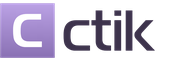












Как без труда сделать домашний йогурт в йогуртнице
Кексы рецепты самый. Рецепт теста для кексов
Язык ребенка примерз к железу - что делать?
Что значит Снег во сне в Семейном соннике?
Дыня: к чему снится сон. К чему снится Дыня